使用例
SSL インターセプトの監視
Citrix ADCアプライアンスを使用すると、暗号化されたアウトバウンドトラフィックを検査できます。アプライアンスで設定されたポリシーに基づいて、任意の HTTPS 要求を傍受したり、バイパスしたり、ブロックしたりできます。NetScaler ADM は、選択した期間のSSL接続に関する次の詳細をアウトバウンドトラフィックダッシュボードに表示します。
Citrix ADCアプライアンスによって傍受された、傍受されていない、リセットされたSSL接続の数
SSL接続のトランザクションの詳細
これらの詳細を使用して、Citrix ADCアプライアンスのポリシーをさらに微調整して、暗号化された送信トラフィックを効率的に検査できます。詳しくは、「Citrix SSL フォワードプロキシ」を参照してください。
傍受された、傍受されていない、およびリセットされたSSL接続の数を表示するには、以下を行います。
「アプリケーション」>「アウトバウンドトラフィックダッシュボード」に移動します。Outboard Traffic Dashboard には、傍受された、傍受されていない、リセットされた SSL 接続の数が表示されます。
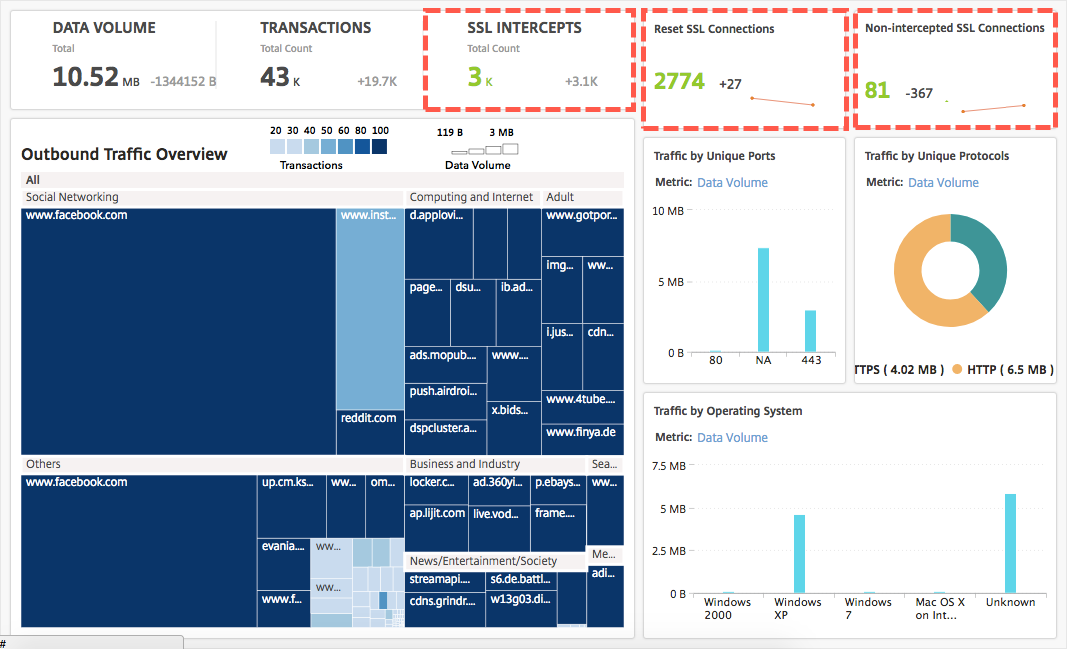
傍受されたSSL接続のトランザクションの詳細を表示するには、以下を行います。
[セキュリティ]>[ユーザーとエンドポイント]>[送信トラフィックダッシュボード]に移動します。
送信トラフィックダッシュボードで、「SSL INTERCEPTS」セクションの合計数をクリックします。
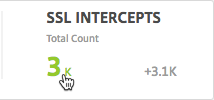
選択した期間中に傍受された SSL 接続のトランザクション詳細が、[トランザクション詳細] ページに表示されます。
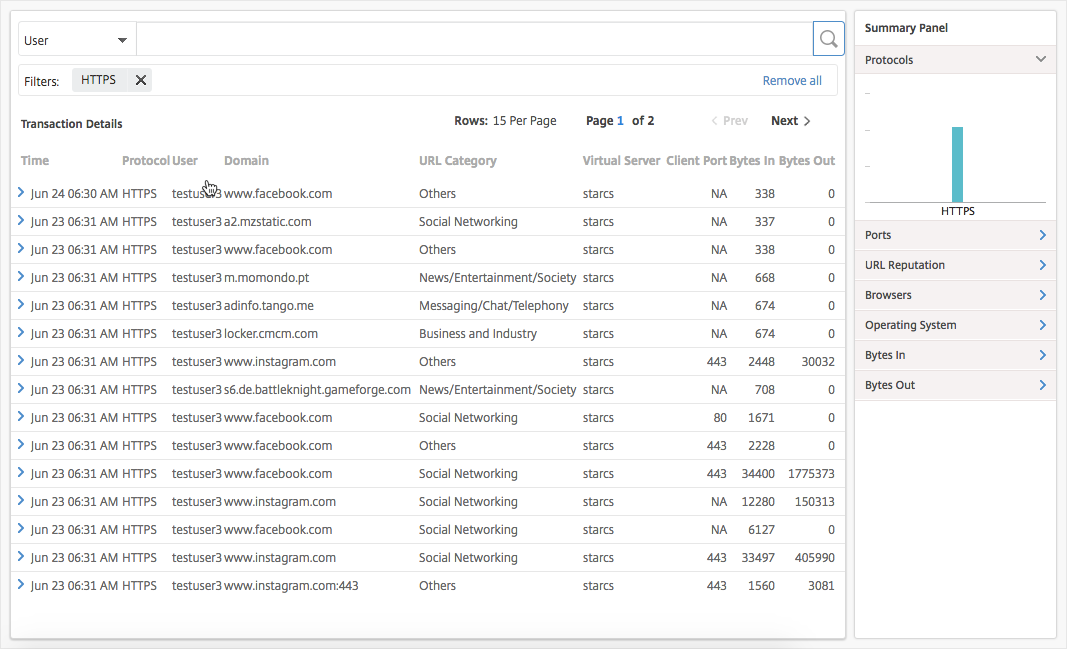
トランザクションの詳細をユーザーやURLカテゴリでさらにフィルターできます。
トラフィックが傍受されなかったSSL接続のトランザクション詳細を表示するには:
[セキュリティ] > [ユーザーとエンドポイント] > [アウトバウンドトラフィックダッシュボード]に移動します。
送信トラフィックダッシュボードで、代行受信されていない SSL 接続セクションの合計数をクリックします。
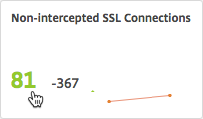
選択した期間中にトラフィックが傍受されなかったSSL接続のトランザクションの詳細は、[Transaction Details] ページに表示されます。
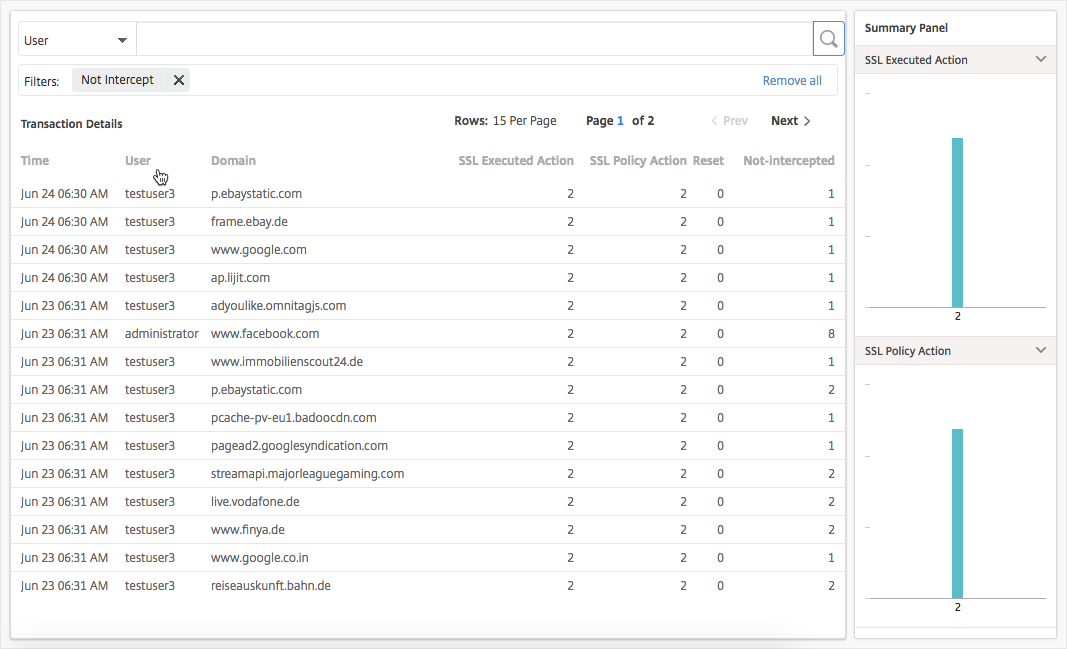
トランザクションの詳細をユーザーやURLカテゴリでさらにフィルターできます。
リセットされたSSL接続のトランザクション詳細を表示するには:
[セキュリティ] > [ユーザーとエンドポイント] > [アウトバウンドトラフィックダッシュボード]に移動します。
送信トラフィックダッシュボードで、[SSL 接続のリセット] セクションで合計数をクリックします。
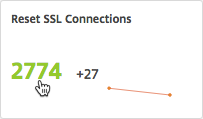
選択した期間中にトラフィックが傍受されなかったSSL接続のトランザクションの詳細は、[Transaction Details] ページに表示されます。
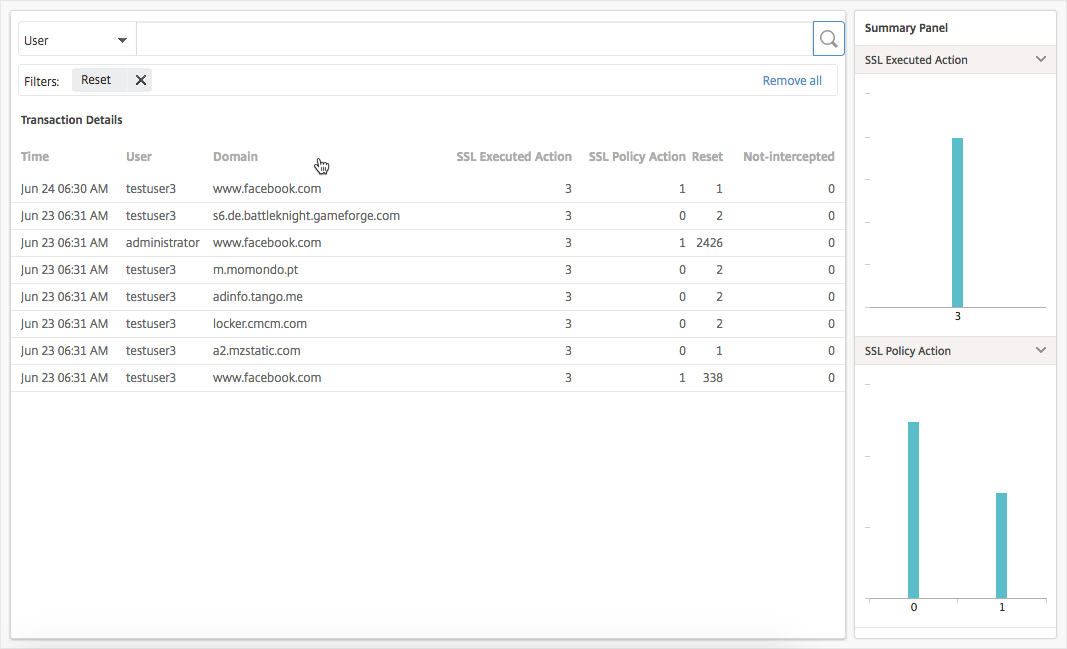
トランザクションの詳細をユーザーやURLカテゴリでさらにフィルターできます。
エンドポイントの検査
Citrix ADCアプライアンスで構成したポリシーは、アプライアンスが企業内で実行されたすべてのユーザーアクティビティをどのように記録するかを指定します。NetScaler ADM は、次の項目を決定するために使用できる主要なメトリックを提供します。
社内ユーザーのブラウジング行動
社内ユーザーがアクセスしたURLカテゴリ。
リスクスコアおよび使用帯域幅量に基づく上位5名のユーザー。リスクスコアの詳細については、「リスクスコア」を参照してください。
URLまたはドメインへのアクセスに使用されたWebブラウザー。
トラフィックレピュテーションスコアに基づく、ユーザーにより生成されたWebトラフィックの量
たとえば、ユーザーIDがtestuser3のユーザーが企業内のマルウェア関連サイトに常時アクセスしている場合、Citrix ADMはそのユーザーをリスクの高いアクティビティユーザーとして識別し、より高いリスクスコアを割り当てます。testuser3 情報は、ユーザーダッシュボードの「上位ユーザー」セクションに表示されます。
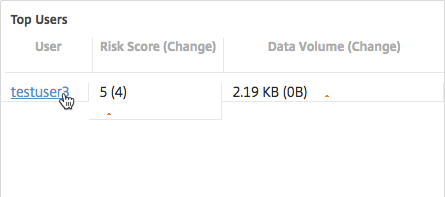
testuser3 をクリックすると、ユーザーダッシュボードをフィルタリングして、testuser3 に関連するすべての主要なメトリックを表示できます。
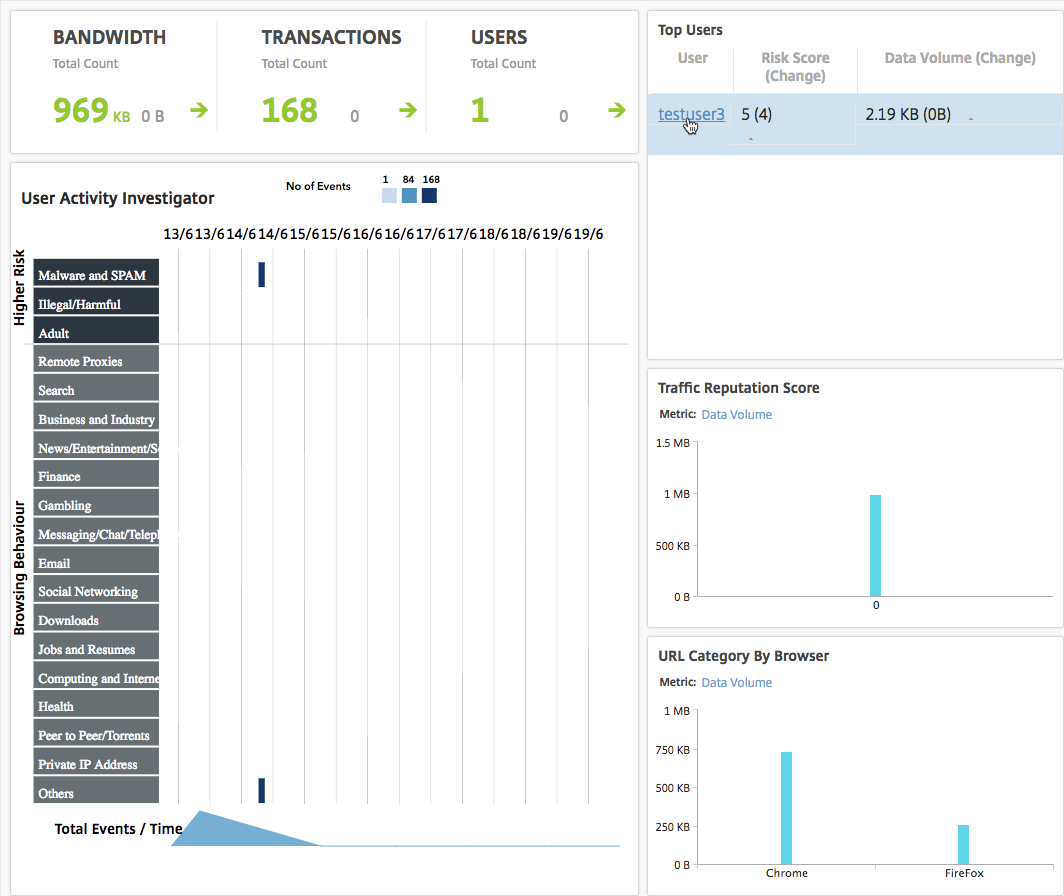
[ユーザーアクティビティの調査] ペインでは、testuser3 の高リスクアクティビティが、それぞれの URL カテゴリにイベントとして表示されます。
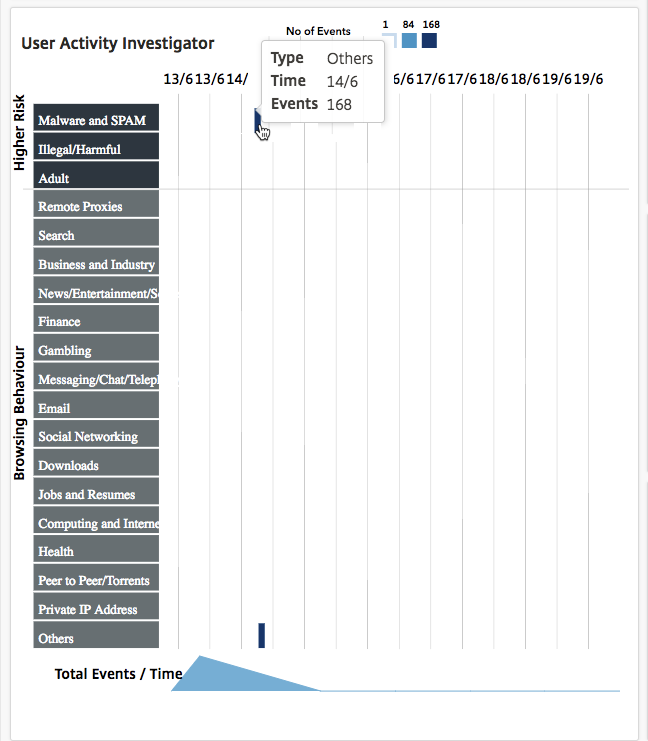
イベントにカーソルを合わせると、イベントの数が表示されます。イベントをクリックすると、イベント中に発生したトランザクションを調査できます。
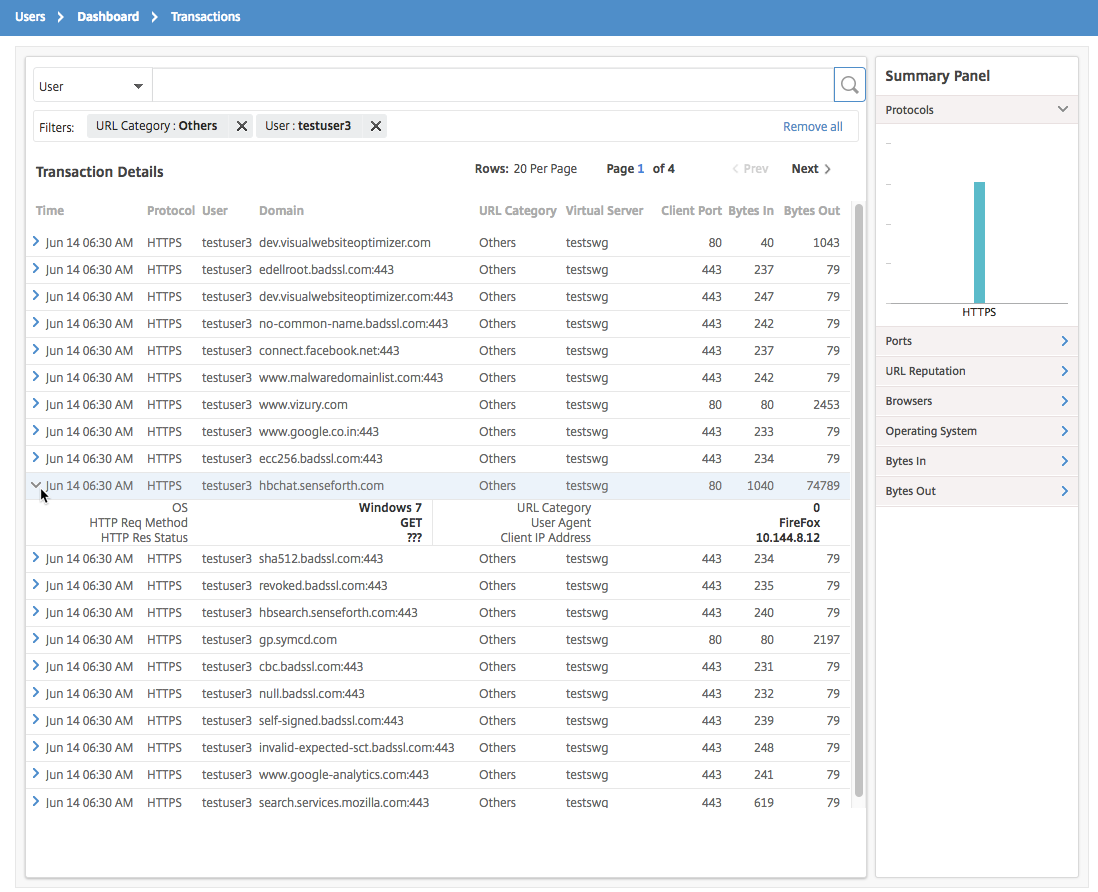
この情報を使用して、システムがマルウェアに感染しているかどうかを判断したり、ユーザーの帯域幅消費パターンを把握したり、NetScaler ポリシーを微調整したりできます。詳しくは、Citrix SSL フォワードプロキシのドキュメントを参照してください。
帯域幅消費のレポート
Outbound TrafficDashboard と User Dashboardには、企業ネットワークからアクセスした Web サイトやアプリケーション、およびネットワーク内のユーザーが実行したアクティビティをまとめた複数のグラフが用意されています。
アウトバウンドトラフィックダッシュボードには、ネットワークからアクセスされた URL またはドメインによるデータ量の消費の詳細が表示されます。「アプリケーション」>「アウトバウンドトラフィックダッシュボード」に移動します。「データボリューム」セクションにデータボリュームの詳細が表示されます。
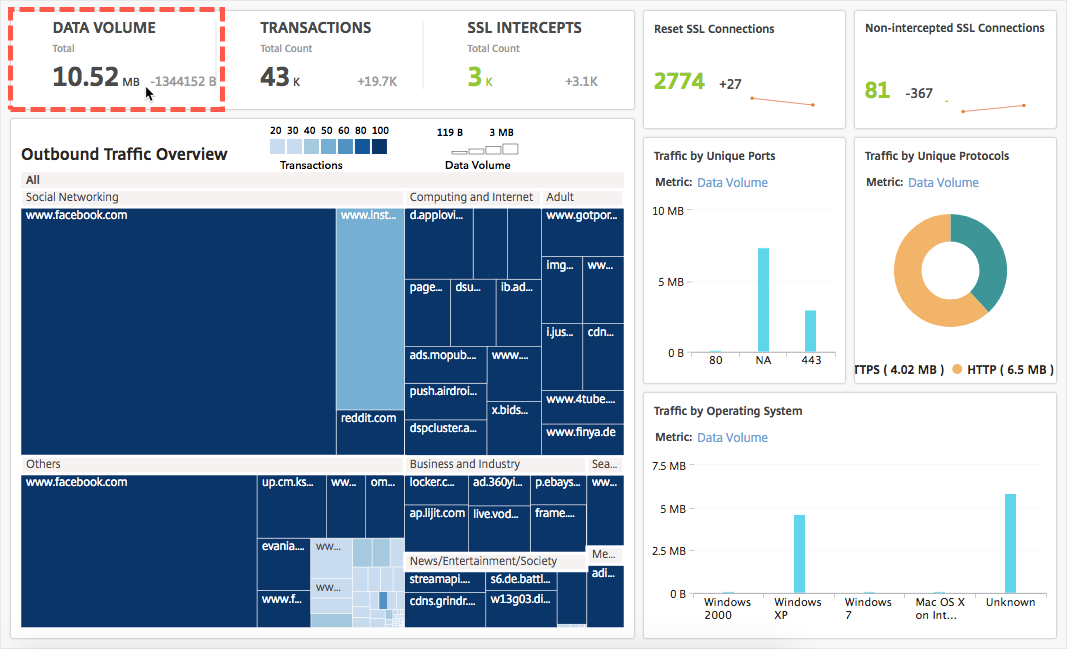
[Outbound Traffic Overview] ペインで、ドメインまたは URL をクリックすると、ドメインまたは URL によって消費されるデータボリュームの詳細を表示できます。
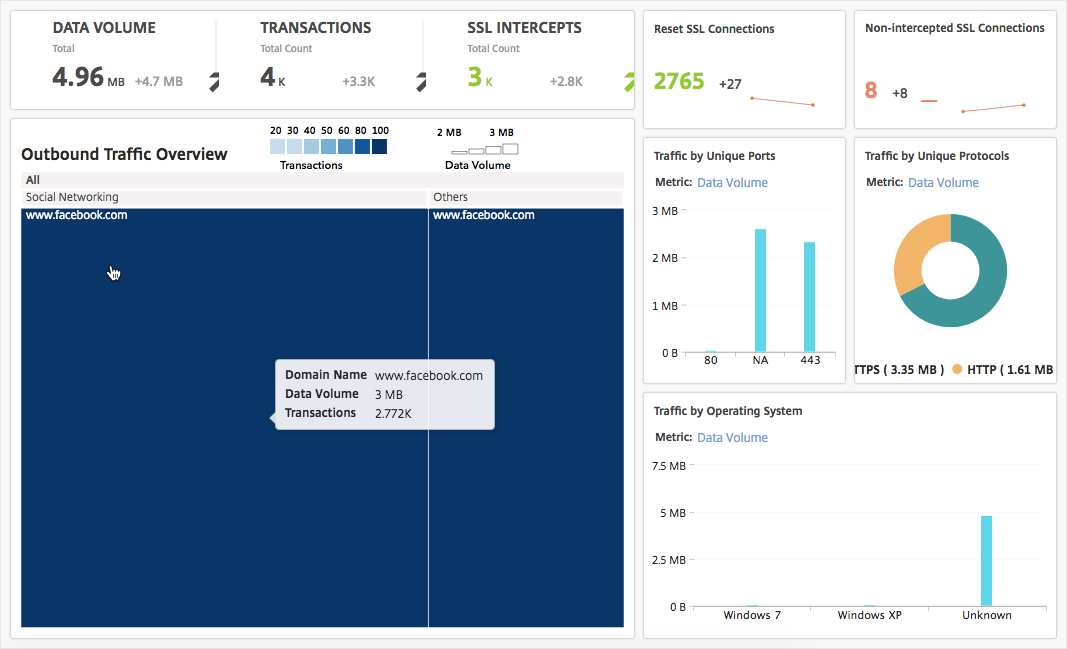
User Dashboardには、ネットワーク内のユーザが消費する帯域幅の詳細が表示されます。「ユーザー」>「ダッシュボード」に移動し、「ユーザーダッシュボード」の「DATA VOLUME」セクションにユーザーが消費した帯域幅の詳細を表示します。
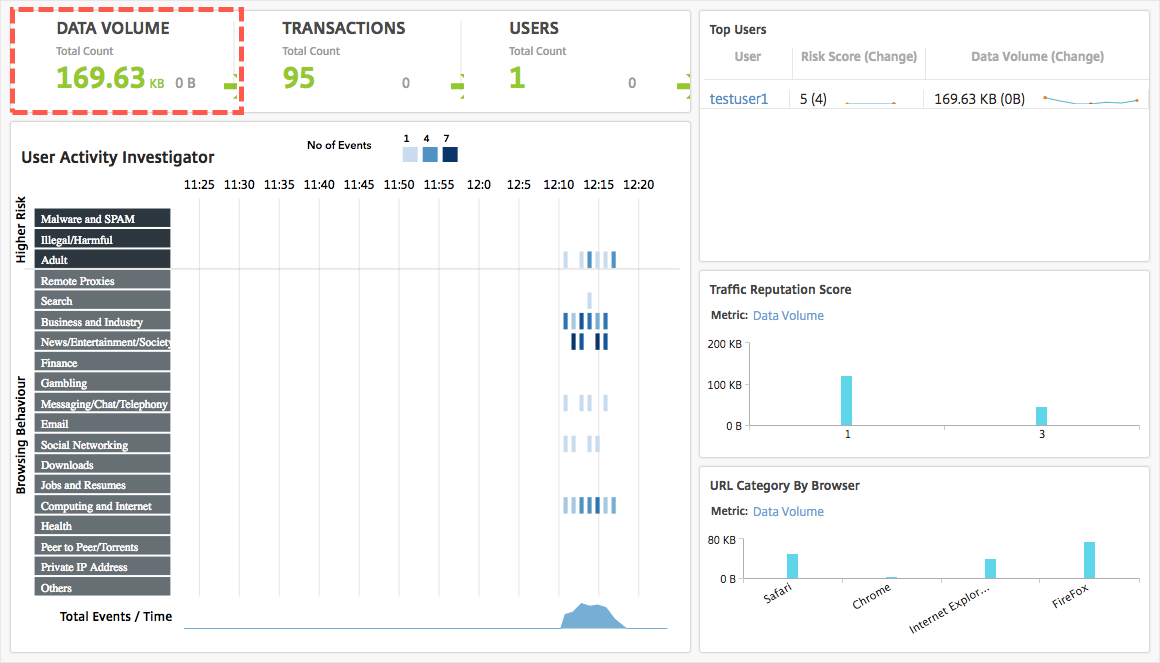
[Top Users] セクションからユーザーを選択すると、ユーザーが消費した帯域幅の詳細を表示できます。グラフ内のDATA VOLUMEセクションおよびその他の主要なメトリックは、選択したユーザーに対してフィルタリングされます。
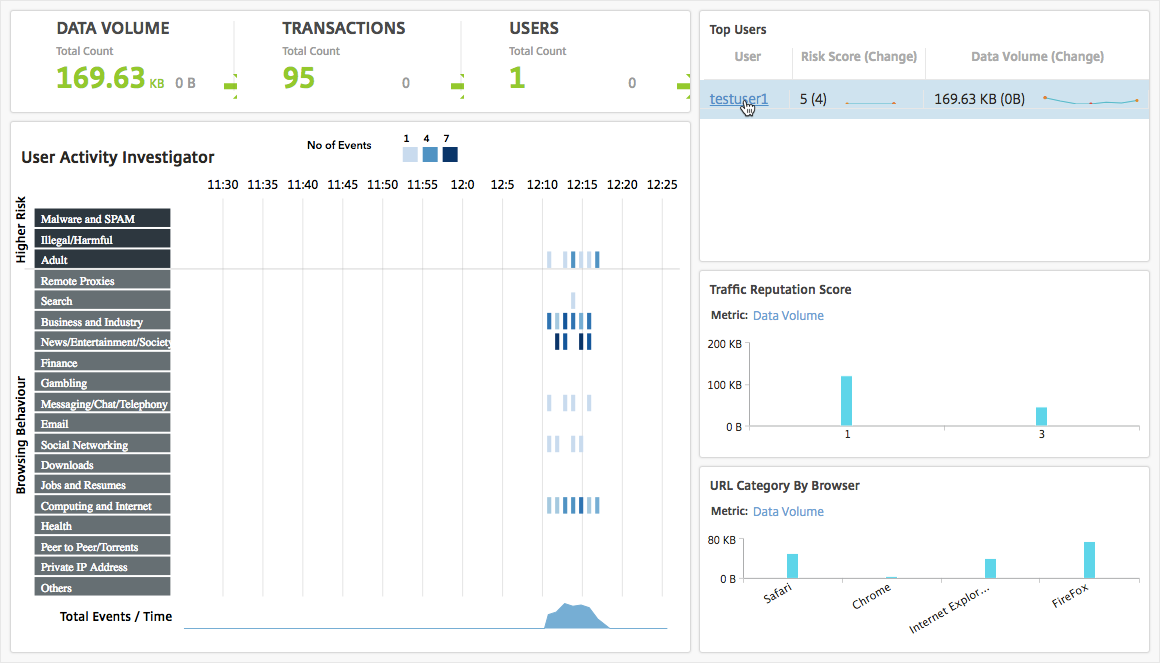
これらの詳細を使用して、消費帯域幅とその消費理由を把握できます。たとえば、ユーザーがソーシャルネットワーキングWebサイトにアクセスしていて、これにより大量の帯域幅が消費された場合、管理者はCitrix ADCアプライアンスにアクセスし、URLリスト機能を設定してWebサイトへのアクセスを制御できます。詳細については、「ユースケース:カスタム URL セットを使用した URL フィルタリング」トピックを参照してください。
アウトバウンドトラフィック分散の表示
Citrix ADCアプライアンスには、ネットワークからアクセスされるURLを分類するために使用できるURLの分類とフィルタリング機能が用意されています。NetScaler ADM では、送信トラフィックダッシュボードに [送信トラフィックの概要] ペインが表示されます。Citrix ADMでは、[アウトバウンドトラフィックの概要]ペインで、アクセスしたURLまたはドメインがショッピング、ニュース、モバイルなどのカテゴリにグループ化され、ネットワーク内のアウトバウンドトラフィックの分布が表示されます。選択した期間について、URL をクリックすると、次のことがわかります。
URLへのアクセスによって消費された帯域幅
URLにアクセス中に発生したトランザクション
URLにアクセス中に傍受された、傍受されていない、およびリセットされたSSL接続の数
この情報により、送信トラフィックパターンを把握できるほか、特定のURLをブロックすべきかどうかなどの適切な意思決定を行うことができます。
アウトバウンドトラフィックの分布を表示するには:
[セキュリティ] > [ユーザーとエンドポイント] > [アウトバウンドトラフィックダッシュボード]に移動します。[アウトボードトラフィックダッシュボード] の [アウトバウンドトラフィックの概要] ペインに URL が表示されます。
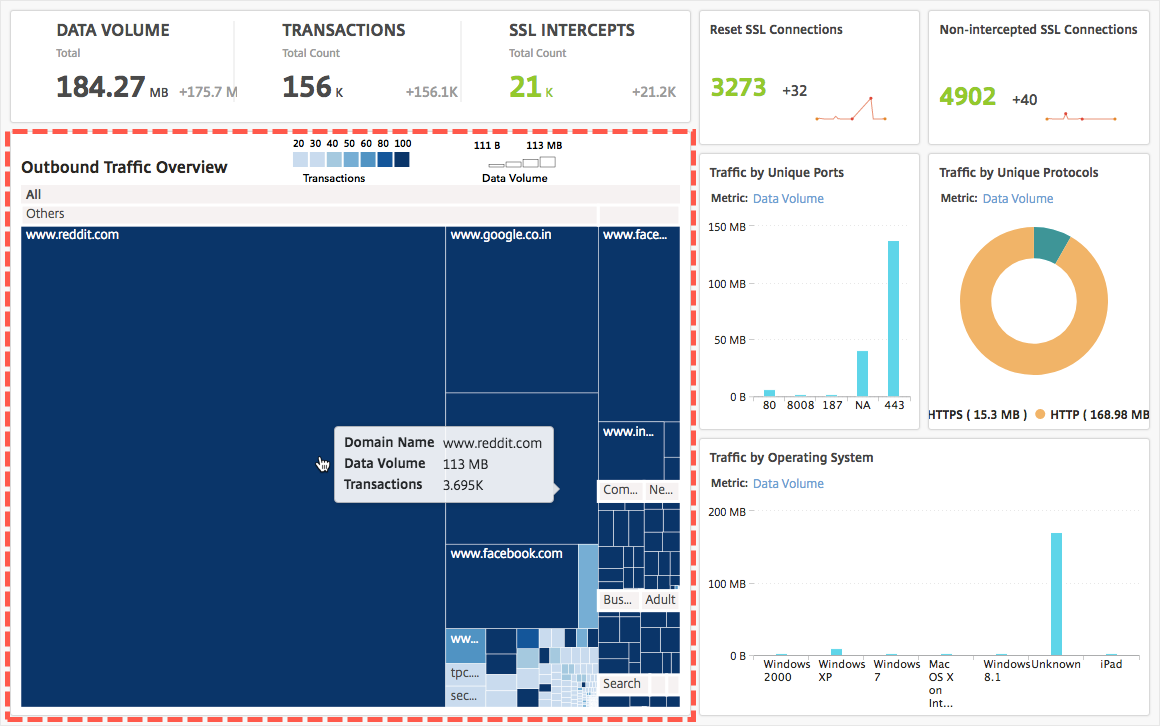
特定のURLの詳細を表示する場合には、そのURLを選択します。
この情報を使用して、送信トラフィックパターンを理解し、NetScaler アプライアンスで構成されたURLフィルターを使用してネットワークトラフィックを制御できます。詳細については、「URL フィルタリング」を参照してください。
